Máy tính để bàn và laptop Windows rất hiếm khi không khởi động được. Tuy nhiên, khi chúng không khởi động như mong đợi, ổ khôi phục (recovery drive) hoặc system repair disk (đĩa sửa chữa hệ thống) có thể là “cứu cánh” cực kỳ hữu ích.
Đó là hai loại phương tiện khôi phục thay thế cho phép bạn khôi phục và khắc phục sự cố Windows 10 mà không cần đăng nhập vào tài khoản người dùng. Cùng Quantrimang.com tìm hiểu kỹ hơn về sự khác biệt giữa 2 công cụ này qua bài viết sau đây nhé!
Sự khác biệt chính giữa ổ khôi phục và đĩa sửa chữa hệ thống là gì?
Đĩa sửa chữa hệ thống là thứ bạn có thể thiết lập trong Windows 10, 8 và 7. Đó là đĩa DVD/CD do người dùng tạo cung cấp các tiện ích sửa chữa hệ thống khác nhau.
Đĩa sửa chữa hệ thống bao gồm các tiện ích khắc phục sự cố sau: Startup Repair, System Restore, System Image Recovery, Windows Memory Diagnostic và Command Prompt. Khi người dùng cần, họ có thể khởi động từ đĩa sửa chữa hệ thống của mình để sử dụng các công cụ đó.
Ổ khôi phục, còn được gọi là đĩa khôi phục, tương tự, nhưng không hoàn toàn giống với đĩa sửa chữa. Nó cung cấp quyền truy cập vào các tiện ích sửa chữa tương tự như đĩa sửa chữa hệ thống.
Ngoài ra, ổ khôi phục bao gồm các file hệ thống Windows 10 hoặc 8 để bạn có thể cài đặt lại nền tảng với nó nếu cần. Vì vậy, nó cung cấp một bản sao lưu cho Windows 10.
Ổ khôi phục có thể ở dạng đĩa hoặc USB. Một số nhà sản xuất cung cấp đĩa khôi phục hệ thống cho Windows 10. Ví dụ, HP Recovery Disc cho Windows 10 đang được bán lẻ trên Amazon.
Máy tính để bàn và laptop thường đi kèm với đĩa khôi phục do OEM (Nhà sản xuất thiết bị gốc) cung cấp, nhưng phân vùng ổ cứng có khả năng boot là một giải pháp thay thế phổ biến hơn hiện nay.
Tuy nhiên, bạn không cần mua ổ khôi phục (ví dụ từ Amazon). Bạn có thể thiết lập ổ khôi phục USB trong Windows 10 bằng tiện ích Recovery Media Creator. Tuy nhiên, lưu ý rằng tiện ích Recovery Media Creator không có sẵn trong Windows 7.
Làm cách nào để thiết lập ổ khôi phục hoặc đĩa sửa chữa?
Nếu muốn tạo ổ khôi phục, tham khảo bài viết: Tạo ổ cứng khôi phục Recovery Drive cho Windows 10 để biết chi tiết cách thực hiện.
Để tạo đĩa sửa chữa hệ thống, hãy làm theo các bước sau:
1. Bạn có thể thiết lập đĩa sửa chữa trong Windows 10 thông qua Control Panel. Đưa một đĩa DVD trống, có thể ghi lại được vào ổ đĩa.
2. Khởi chạy Run bằng cách nhấn phím tắt Win + R.
3. Nhập "Control Panel" vào hộp Run và nhấp vào nút OK.
4. Nhấp vào System and Security trong Control Panel.
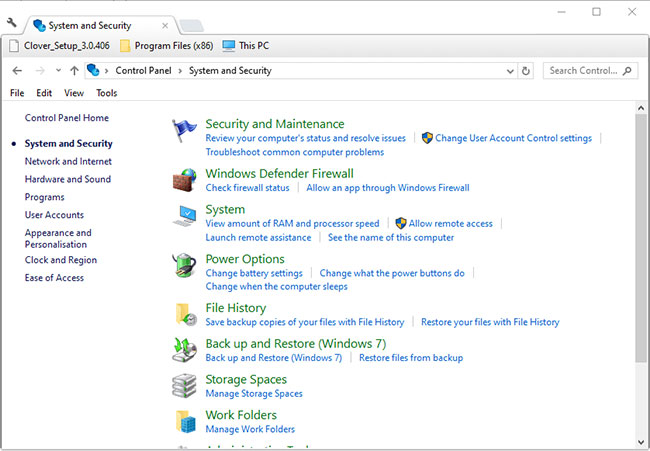
5. Nhấp vào Back up and Restore Windows 7/10 để mở các tùy chọn được hiển thị bên dưới.
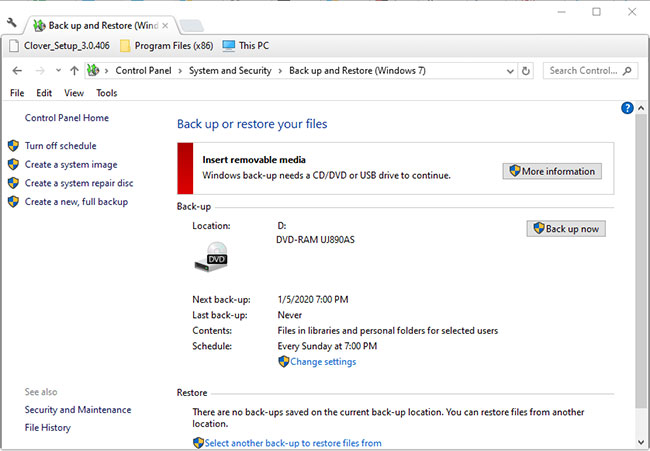
6. Nhấp vào Create a system repair disc, thao tác này sẽ mở ra cửa sổ như trong ảnh chụp bên dưới.
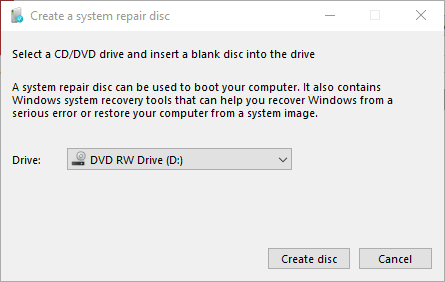
7. Chọn DVD RW Drive trên menu drop-down Drive.
8. Nhấp vào tùy chọn Create disc.
9. Sau đó, cửa sổ Create a system repair disc sẽ mở ra yêu cầu bạn gắn nhãn đĩa. Nhấp vào nút Close.
Xem thêm:
 Công nghệ
Công nghệ  AI
AI  Windows
Windows  iPhone
iPhone  Android
Android  Học IT
Học IT  Download
Download  Tiện ích
Tiện ích  Khoa học
Khoa học  Game
Game  Làng CN
Làng CN  Ứng dụng
Ứng dụng 








 Windows 11
Windows 11  Windows 10
Windows 10  Windows 7
Windows 7  Windows 8
Windows 8  Cấu hình Router/Switch
Cấu hình Router/Switch 









 Linux
Linux  Đồng hồ thông minh
Đồng hồ thông minh  macOS
macOS  Chụp ảnh - Quay phim
Chụp ảnh - Quay phim  Thủ thuật SEO
Thủ thuật SEO  Phần cứng
Phần cứng  Kiến thức cơ bản
Kiến thức cơ bản  Lập trình
Lập trình  Dịch vụ công trực tuyến
Dịch vụ công trực tuyến  Dịch vụ nhà mạng
Dịch vụ nhà mạng  Quiz công nghệ
Quiz công nghệ  Microsoft Word 2016
Microsoft Word 2016  Microsoft Word 2013
Microsoft Word 2013  Microsoft Word 2007
Microsoft Word 2007  Microsoft Excel 2019
Microsoft Excel 2019  Microsoft Excel 2016
Microsoft Excel 2016  Microsoft PowerPoint 2019
Microsoft PowerPoint 2019  Google Sheets
Google Sheets  Học Photoshop
Học Photoshop  Lập trình Scratch
Lập trình Scratch  Bootstrap
Bootstrap  Năng suất
Năng suất  Game - Trò chơi
Game - Trò chơi  Hệ thống
Hệ thống  Thiết kế & Đồ họa
Thiết kế & Đồ họa  Internet
Internet  Bảo mật, Antivirus
Bảo mật, Antivirus  Doanh nghiệp
Doanh nghiệp  Ảnh & Video
Ảnh & Video  Giải trí & Âm nhạc
Giải trí & Âm nhạc  Mạng xã hội
Mạng xã hội  Lập trình
Lập trình  Giáo dục - Học tập
Giáo dục - Học tập  Lối sống
Lối sống  Tài chính & Mua sắm
Tài chính & Mua sắm  AI Trí tuệ nhân tạo
AI Trí tuệ nhân tạo  ChatGPT
ChatGPT  Gemini
Gemini  Điện máy
Điện máy  Tivi
Tivi  Tủ lạnh
Tủ lạnh  Điều hòa
Điều hòa  Máy giặt
Máy giặt  Cuộc sống
Cuộc sống  TOP
TOP  Kỹ năng
Kỹ năng  Món ngon mỗi ngày
Món ngon mỗi ngày  Nuôi dạy con
Nuôi dạy con  Mẹo vặt
Mẹo vặt  Phim ảnh, Truyện
Phim ảnh, Truyện  Làm đẹp
Làm đẹp  DIY - Handmade
DIY - Handmade  Du lịch
Du lịch  Quà tặng
Quà tặng  Giải trí
Giải trí  Là gì?
Là gì?  Nhà đẹp
Nhà đẹp  Giáng sinh - Noel
Giáng sinh - Noel  Hướng dẫn
Hướng dẫn  Ô tô, Xe máy
Ô tô, Xe máy  Tấn công mạng
Tấn công mạng  Chuyện công nghệ
Chuyện công nghệ  Công nghệ mới
Công nghệ mới  Trí tuệ Thiên tài
Trí tuệ Thiên tài